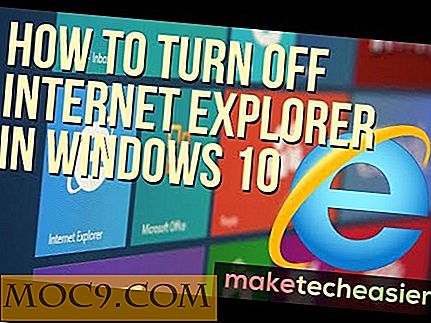6 Συμβουλές και τεχνάσματα για τη γραμμή διευθύνσεων Firefox
Η μπάρα διευθύνσεων του Firefox μπορεί να χρησιμοποιηθεί καλά και μπορείτε να την τροποποιήσετε ανάλογα με τις ανάγκες σας. Μπορείτε να αποκρύψετε τις προτάσεις αναζήτησης, να αλλάξετε τη θέση της τρομακτικής γραμμής του Firefox και τη γραμμή διευθύνσεων και να κάνετε πολλά δημιουργικά πράγματα από την ίδια τη γραμμή διευθύνσεων. Ακολουθεί μια λίστα με 5 απλές συμβουλές και κόλπα για τη γραμμή διευθύνσεων του Firefox:
1. Απενεργοποιήστε τις Προτάσεις αναζήτησης Google στο Firefox Awesome Bar
Ο Firefox διαθέτει ένα ωραίο μπαρ που βρίσκεται στην κορυφή του παραθύρου του προγράμματος περιήγησης. Με τον τρόπο αυτό φαίνεται στο Firefox το "Awesome bar":

Από προεπιλογή, το φοβερό μπαρ αποτελείται από μια λίστα μηχανών αναζήτησης, π.χ. Google, Yahoo, Amazon, Απαντήσεις, Creative Commons και Wikipedia. Η εντυπωσιακή γραμμή σας επιτρέπει να κάνετε αναζήτηση σε οποιαδήποτε από αυτές τις μηχανές αναζήτησης απευθείας από το πρόγραμμα περιήγησης και χωρίς να χρειάζεται να ανοίξετε τη μηχανή αναζήτησης σε μια νέα καρτέλα. Αυτό είναι χρήσιμο, αλλά μπορεί να είναι ενοχλητικό μερικές φορές. Εάν θέλετε να απενεργοποιήσετε τις προτάσεις αναζήτησης στη γραμμή Firefox Awesome, ακολουθήστε τα παρακάτω βήματα:
1. Κάντε κλικ στο εικονίδιο αναζήτησης που βρίσκεται στο επάνω αριστερό μέρος της γραμμής Firefox Awesome και επιλέξτε "Διαχείριση μηχανών αναζήτησης".

2. Στο επόμενο παράθυρο, καταργήστε την επιλογή του πλαισίου ελέγχου "Show Suggestions suggestions" και πατήστε OK. Τελείωσες.

Το χαρακτηριστικό των προτάσεων αναζήτησης για το awesome bar του Firefox απενεργοποιείται για πάντα.
2. Αναζήτηση από τη γραμμή διευθύνσεων του Firefox
Μπορείτε να χρησιμοποιήσετε τη γραμμή διευθύνσεων για να κάνετε αναζήτηση χρησιμοποιώντας την αγαπημένη σας μηχανή αναζήτησης (επιτρέπετε να υποθέσετε την Google). Απλώς ακολουθήστε τα απλά βήματα που αναφέρονται παρακάτω:
1. Πληκτρολογήστε : config στη γραμμή διευθύνσεων του Firefox και κάντε κλικ στο κουμπί "Θα είμαι προσεκτικός, υπόσχομαι".

2. Στο επόμενο παράθυρο που εμφανίζεται, πληκτρολογήστε keyword.URL ως τύπο φίλτρου.

3. Κάντε διπλό κλικ στο πεδίο "Τιμή" και πληκτρολογήστε http://www.google.com/#hl=en&source=hp&q=

Πατήστε OK και τελειώσατε. Πληκτρολογήστε οτιδήποτε στη γραμμή διευθύνσεων του Firefox και πατήστε Enter για να πραγματοποιήσετε αναζήτηση στο Google. Μπορείτε να χρησιμοποιήσετε την ίδια διαδικασία και να τροποποιήσετε τη γραμμή διευθύνσεων του Firefox για να αναζητήσετε μια λέξη-κλειδί σε διαφορετική μηχανή αναζήτησης.
3. Απενεργοποιήστε τον ιστότοπο και τις προτάσεις σελιδοδεικτών στη γραμμή διευθύνσεων του Firefox
Η γραμμή διευθύνσεων του Firefox έχει δύο χρήσιμα χαρακτηριστικά. Αρχικά, μπορείτε να προσθέσετε σελιδοδείκτες ιστότοπων απευθείας από τη γραμμή διευθύνσεων κάνοντας κλικ στο μικρό κίτρινο εικονίδιο "αστέρι" που βρίσκεται στην άκρα δεξιά. Δεύτερον, όταν πληκτρολογείτε κάτι - η γραμμή διευθύνσεων του Firefox εμφανίζει μια λίστα ιστότοπων ως προτάσεις. Οι συγκεκριμένοι ιστότοποι εμφανίζονται ανάλογα με το ιστορικό περιήγησής σας και τους σελιδοδείκτες.
Μπορεί να είναι πραγματικά ενοχλητικό να βλέπετε τις προτάσεις της γραμμής διευθύνσεων και μπορεί να θέλετε να απενεργοποιήσετε εντελώς τις προτάσεις σας από την εμφάνιση στη γραμμή διευθύνσεων του Firefox. Απλώς ακολουθήστε τα απλά βήματα που αναφέρονται παρακάτω:
1. Κάντε κλικ στο " Εργαλεία -> Επιλογές " και μεταβείτε στην καρτέλα " Απόρρητο ".
2. Θα δείτε μια ρύθμιση για τη γραμμή τοποθεσίας του Firefox στην ενότητα "Όταν χρησιμοποιείτε τη γραμμή θέσης προτείνουμε". Επιλέξτε "Τίποτα" ως επιλογή.

3. Αυτό είναι. Έχετε απλώς τροποποιήσει τον Firefox ώστε να μην εμφανίζονται προτάσεις γραμμής τοποθεσίας από το ιστορικό περιήγησης και τους σελιδοδείκτες σας.
4. Ανταλλάξτε τη θέση της γραμμής διευθύνσεων Firefox και του φανταστικού μπαρ του Firefox
Εάν χρησιμοποιείτε τη ράβδο Firefox Awesome για συχνές αναζητήσεις, ίσως θέλετε να ευθυγραμμιστείτε στο κέντρο. Ίσως θελήσετε να αλλάξετε τις θέσεις της γραμμής διευθύνσεων Firefox και της γραμμής Firefox Awesome. Η διαδικασία είναι πολύ απλή και διαρκεί μόνο μερικά λεπτά:
1. Κάντε δεξί κλικ σε μια κενή περιοχή λίγο πάνω από την εντυπωσιακή γραμμή του Firefox και επιλέξτε "Προσαρμογή".

2. Αυτό θα ανοίξει το παράθυρο προσαρμογής. Αγνοήστε το παράθυρο προσαρμογής και μετακινήστε το δείκτη του ποντικιού προς το αριστερό άκρο της γραμμής Firefox Awesome.

3. Μόλις μετακινήσετε τον κέρσορα στην αριστερή άκρη, θα παρατηρήσετε ότι ο κέρσορας του ποντικιού αλλάζει σε ένα "εικονίδιο με το χέρι". Τώρα επιλέξτε τη γραμμή "Firefox Awesome" με το "εικονίδιο με το χέρι" και σύρετε τη γραμμή προς τη γραμμή διευθύνσεων του Firefox. Αυτό θα αντικαταστήσει τις θέσεις της γραμμής διευθύνσεων του Firefox και της απίστευτης γραμμής. Θα πάρετε την τρομερή γραμμή του Firefox ευθυγραμμισμένη στο κέντρο όπως φαίνεται παρακάτω:

5. Συνδυάστε τη γραμμή διευθύνσεων Firefox και τη γραμμή προόδου του Firefox
Εδώ είναι ένας πολύ γρήγορος και εύκολος τρόπος να συνδυάσετε τη γραμμή προόδου με τη γραμμή διευθύνσεων του Firefox (ακριβώς όπως το Safari). Κατεβάστε και εγκαταστήστε την επέκταση σχάσης για τον Firefox, κάντε επανεκκίνηση του προγράμματος περιήγησης και όλα γίνονται.

Αργότερα, μπορείτε να αλλάξετε τα χρώματα και τη θέση της γραμμής προόδου από τις επιλογές επέκτασης. (Εργαλεία> Πρόσθετα> σχάση> Επιλογές)

6. Αυξήστε το μέγεθος γραμματοσειράς της γραμμής διευθύνσεων του Firefox
Θεωρείτε ότι είναι πραγματικά δύσκολο να διαβάσετε τη διεύθυνση URL στη γραμμή διευθύνσεων του Firefox; Θέλετε να αυξήσετε το μέγεθος γραμματοσειράς του κειμένου της γραμμής διευθύνσεων του Firefox; Εγκαταστήστε τη Γραμμή διευθύνσεων διευθύνσεων Γραμματοσειρά Μεγαλύτερη επέκταση για τον Firefox. Μετά την εγκατάσταση, κάντε επανεκκίνηση του Firefox και θα δείτε ότι η γραμματοσειρά γραμμής διευθύνσεων έχει αυξηθεί και βελτιωθεί. Ακολουθεί ένα παράδειγμα:

Επίσης, ελέγξτε έξω μερικά πραγματικά χρήσιμα Firefox για τα κόλπα config και hacks. Ποιο είναι το αγαπημένο σας τέχνασμα για τη διεύθυνση του Firefox; Μοιραστείτε τις ιδέες και τις προτάσεις σας στην ενότητα σχολίων.